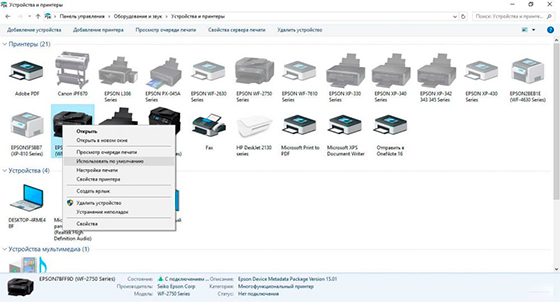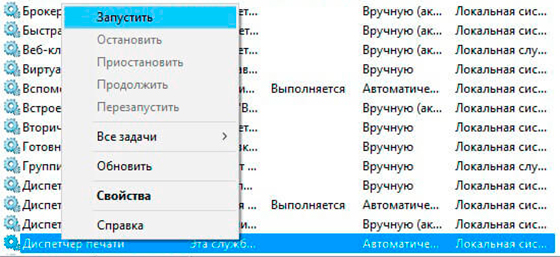- Если принтер начал терять сигнал сети Wi-Fi
- Если же не одна из перечисленных мер должного эффекта не возымела, то пробуем следующее:
- Поменял роутер перестал работать принтер
- Компьютер не видит МФУ через wi-fi
- Роутер не пропускает принтер(комп не видит принтер)
- Поменял роутер перестал работать принтер
- Как решить проблему отсутствия подключения принтера к сети
- Основные причины отсутствия подключения принтера к сети
- Что делать, если компьютер не видит принтер с проводным подключением
- Что делать, если компьютер не видит принтер с беспроводным подключением
Если принтер начал терять сигнал сети Wi-Fi
Блиц-гугление с целью выяснить причину проблемки и способ её устранения показало, что в целом ряде случаев это действительно может быть «симптомом» серьёзных неполадок, разобраться с которыми в домашних, так сказать, условиях без специальных знаний и оборудования вряд ли получиться.
Потому для начала вот линк — ремонт оргтехники в Одессе — здесь есть удобный чат, где как минимум помогут с предварительной диагностикой.
Что же касается этой самой предварительной диагностики, то в данном конкретном случае, то есть, когда принтер «не держит» подключение к Wi-Fi, начинается она со стандартных мер.
А именно, первым делом надо:
- а) просто перезагрузить комп;
- б) обновить драйвер принтера;
- и в) проверить Центр обновлений Windows на предмет наличия автоматически установленных апдейтов, которые могли вызвать такую неполадку (иногда проблема решается удалением обновления).
Если же не одна из перечисленных мер должного эффекта не возымела, то пробуем следующее:
#1 — подключаем принтер к электросети напрямую
… то бишь безо всяких удлинителей, разветвителей, бесперебойника, «сетевого фильтра» и пр. (если таковые имеются). Оказывается, может быть и так, что принтеру просто не хватает энергии для нормального подключения к сети Wi-Fi.
Следовательно, диагностируется и заодно устраняется эта проблема путем включения устройства напрямую в розетку.
#2 — отключаем антивирус и брандмауэр Windows
… временно. После чего проверяем, как будет работать принтер. Если Wi-Fi он держит, как положено, то значит, проверяем настройки антивируса и брандмауэра.
#3 — отключаем Bluetooth и IPV6
… тоже временно. В Windows 10, напомним, Bluetooth-модуль компа выключить/включить можно через Панель задач (если это ноутбук, то у него может быть отдельная кнопка).
IPV6 у разных принтеров отключается по-разному, потому ищем точное название модели, затем гуглим мануал и читаем, как настраивать параметры IPV6 своего принтера.
#4 — запускаем процедуру проверки системных файлов Windows
Для того сначала сохраняем все важное и закрываем рабочие программы и затем:
- открываем командную строку Windows 10 от имени администратора системы (кнопки Windows+R -> пишем cmd -> жмем одновременно кнопки Ctrl + Shift + Enter с клавиатуры);
- в командной строке вводим sfc /scannow и жмем Enter (дожидаемся завершения процедуры сканирования компа, она займет некоторое время);
- после завершения проверки просто перезагружаем компьютер (жмем кнопки «Пуск» -> «Питание» -> «Перезагрузка»).
#5 — запускаем процедуру восстановления системных файлов Windows
- снова открываем командную строку Windows 10 от имени администратора системы;
- в командной строке вводим DISM /Online /Cleanup-Image /RestoreHealth и жмем Enter (дожидаемся завершения процедуры сканирования компа, она займет некоторое время);
- после завершения проверки просто перезагружаем компьютер (жмем кнопки «Пуск» -> «Питание» -> «Перезагрузка»).
Если и после всех тих мер выявить и устранить проблему не удалось, и принтер по-прежнему отключается от сети Wi-Fi, то тогда точно следует обратиться за помощью к специалисту сервисного центра ( линк см. выше ).
Поменял роутер перестал работать принтер
Бывает, что ваш новый или не очень МФУ с wi-fi перестаёт работать или сеть изначально не удаётся настроить. Не первый раз сталкивался с тем, что МФУ должно бы печатать, все настройки в норме, а не печатает. А так как мои друзья и знакомые столкнулись с этим уже несколько раз, то решил и здесь рассказать об одной причине по которой ваше многофункциональное устройство перестаёт видеться в локальной сети и, соответственно, работать как надо. Разберём одну причину, по которой не работает МФУ через wi-fi.
Компьютер не видит МФУ через wi-fi
- Устранить ошибку не получается при подключении кабелем и переустановке драйвера.
- Не подключается через WPS.
- Индикатор подключения к сети wi-fi выключен.
Причиной, как я уже сказал, может являться наша забывчивость. Как вы знаете, для обеспечения безопасности беспроводной сети служат связка пароль-логин, фильтрация по MAC-адресу, подключение с помощью Radius-сервера и другое.
Так вот, стоит только забыть прописать MAC-адрес МФУ в фильтр роутера, как работа по сети становится вам не доступна (если вы используете данную фильтрацию). Результат — не работает устройство через wi-fi и не подключается.
Как настроить роутер для МФУ
Нужно прописать MAC-адрес МФУ в фильтр разрешённых для подключения MAC-адресов.
Переходим в настройки роутера. Сначала отключаем фильтрацию. Сохраняем настройки. Ваше многофункциональное устройство подключится. Если это произошло, то причина нами обнаружена на 100%.
Смотрим подключенных клиентов в карте беспроводной сети. Находим службу печати. Переписываем MAC-адрес МФУ.
Переходим во вкладку Фильтр MAC-адресов беспроводной сети, где добавляем адрес МФУ к списку разрешённых для подключения устройств.
Включаем фильтр и сохраняем настройки.
Печать должна заработать. Да, всё просто. Возможно, что и не имело смысла писать пост, но вдруг вам поможет.
Рейтинг статьи: Подано голосов: 5
Загрузка.
Поделитесь, пожалуйста, ссылкой:
Роутер не пропускает принтер(комп не видит принтер)
У меня появилась проблема, использую роутер от TP-LINK (точную модель смогу сказать завтра если необходимо), так вот проблема в том что у меня принтер/сканер/копир (canon iR3235) не видит комп, и не пингует его, аналогично с компа не видит принтер.
Добавил его как новый принтер, поставил ему
имя-IP 192.168.66.102
У него в настройках(TCP/IP Settings) указал что его
IP 192.168.66.102
Маска 255.255.255.0
Основной шлюз: 192.168.66.41
В компе на настройках поставил
IP 192.168.66.101
Маска 255.255.255.0
Основной шлюз: 192.168.66.41
У компа есть инет, у роутера включён DHCI
пробовал разные адреса вида 192.168.66.x поставить как ип принтера в устройства и принтеры или как там, и уже ИП в сам принтер.
Ничего не помогло.
Пинговать IP 192.168.66.41 работает и с компа и с принтера.
Я предполагаю что именно роутер блочит(в настройках) принтер.
Помогите пожалуйста.
Спасибо.
Комп не видит принтер или Устройство USB не опознано
Здравствуйте! У меня возникла такая проблема — при подключении принтера к ноутбука выдает «.
роутер+внешний накопитель+пк+принтер
добрый день. необходимо соединить тв (сони через лан кабель) к роутеру Asus wl 520 cg.затем через.
Роутер и принтер
Доброго времени суток! У меня обычный Wi-Fi роутер с портами RJ45,но без USB,а принтер без.
Принтер и интернет через Wi-Fi роутер
Очень здравствуйте, нужна ваша помощь, имеется принтер Brother DCP — 7057R, USB модем и wifi роутер.
Поменял роутер перестал работать принтер
Группа: Пользователи
Сообщений: 12
Регистрация: 18.10.2011
Пользователь №: 4151
Посмотрите в каком состоянии файерволл , сначала просто его вырубите и попробуйте . Потом проверьте нет ли в вашем роутере дополнительных ОТДЕЛЬНЫХ фильтров ,как , например , в Zyxel . Только смотрите аккуратней , если по умолчанию фильтры включены , то они могут быть системными .
В файерволле трафик LAN-LAN фильтроваться не должен.
Группа: Администраторы
Сообщений: 1298
Регистрация: 5.7.2010
Пользователь №: 1105
Самое очевидное — проблема в настройках сетевой политики на роутере.
для более точного диагноза не хватает подробностей:
какой принтер, клиентский PC или MAC, как и что подключено?
Обратитесь в техподдержку, из-за выставок ответы мне приходят с такой вот задержкой.
Как решить проблему отсутствия подключения принтера к сети
Иногда проблемы в печати могут возникнуть из «воздуха». Вчера принтер нормально работал, а сегодня стоит и не откликается ни на один запрос. Причин подобного поведения печатающего аппарата может быть неисчислимое количество. Однако чаще всего это происходит из-за нестабильного, нарушенного или отсутствующего подключения принтера к сети. Особенно это касается тех устройств, у которых ограниченный набор светодиодных индикаторов. Ведь просто можно не заметить данной проблемы, и быть абсолютно уверенным в работоспособности оргтехники.
В этой статье мы расскажем Вам, почему нарушается соединение между принтером и компьютером, как исправить эту проблему и что нужно сделать, чтобы ее больше не возникало. К тому же здесь Вы гарантированно найдете способы избавления от проблемы подключения МФУ к сети, как проводного, так и беспроводного типа.
Основные причины отсутствия подключения принтера к сети
Нарушение подключения принтера к сети или любого иного печатающего устройства может происходить по самым различным причинам. Основные факторы сбоя связи заключаются в следующем:
- Нарушение контакта соединения принтера с компьютером или Wi-Fi роутером. Если есть домашний питомец, то он мог баловаться с проводами. Либо во время уборки банальномогли слегка задеть кабель и тем самым нарушить соединение между принтером и ПК.
Также не стоит исключать причины отсутствия подключения, возникшие из-за дефектов в работе принтера или картриджей к нему. Например, у некоторых моделей установлен датчик уровня чернила или счетчик заполнения абсорбера. Когда расходник исчерпает свой ресурс, то принтер также перестанет печатать. Обычно об этих ошибках сообщает специальное сообщение с кодом. Однако иногда может возникнуть программный сбой, либо Вы этого просто не заметили. Либо после заправки картриджа принтер не печатает – это самая распространенная проблема всех печатающих аппаратов.
Что делать, если компьютер не видит принтер с проводным подключением
Возникновение ошибки подключения принтера к сети, который синхронизирован при помощи кабеля, чаще всего исправляется простым переподключением печатающего устройства к ПК. Также можно попробовать сменить порт подключения принтера к компьютеру. Обратите внимание еще на то, что МФУ может находиться в режиме сна. Эта функция также влияет на отображение Вашего печатающего устройства. Бывает даже так, что принтер вышел со спящего состояния, но программно это не отобразилось по каким-либо причинам. В этой ситуации не помешает банально перезагрузить компьютер и принтер.
Если простая перезагрузка и переподключение не помогли, тогда нужно выполнить ряд следующих действий:
- выключите принтер и отсоедините кабель от компьютера;
- снова включите устройство и заново присоедините кабель к рабочему USB-порту ПК;
- войдите в панель управления операционной системы компьютера;
- найдите там раздел «Устройства и принтеры»;
- в открывшемся меню выберите модель Вашего принтера и нажмите на нем правой кнопкой мыши (mouse 2);
- в контекстном меню выберите пункт «Свойства принтера»;
- когда откроются параметры печатающего устройства, перейдите на вкладку «Безопасность»;
- поставьте галочки в соответствующих пунктах категории «Разрешить».
Еще не будет лишним проверить, какой принтер установлен по умолчанию (в случае, если в сети находится сразу несколько активных устройств).
Что делать, если компьютер не видит принтер с беспроводным подключением
У многофункциональных печатающих устройств (жмите, чтобы узнать основные типы принтеров), использующих беспроводное подключение, проблемы с синхронизацией схожие с
проводными аппаратами, но в некоторых моментах могут немного отличаться. Например, если причина отсутствия подключения заключается в неправильной настройке или неисправности Wi-Fi роутера. Поэтому, первоочередным делом следует проверить именно это изделие. Также не будет лишним установить, в одной ли сети работают принтер и компьютер (смартфон, планшет, ноутбук и любой иной гаджет). Особенно это касается различного рода мобильных устройств. Ведь не редко бывают случаи, когда смартфон подключен к одной сети, а принтер ко второй.
Отдельно стоит отметить работу мобильных приложений для печати. Иногда именно из-за них пишет, что принтер находится не в сети. Простая перезагрузка, либо переустановка ПО обычно исправляет данную проблему. Кроме того, многие путают возможности подключений принтера по беспроводной сети. Внимательно прочтите инструкцию к печатающему устройству, возможно оно синхронизируется по Bluetooth каналу, а Вы пытаетесь все сделать при помощи беспроводной Wi-Fi сети.
Если ничего из указанного выше не помогло, попробуйте скачать и переустановить драйвер принтера. Только предварительно полностью удалите драйвера принтера, установленные ранее. Еще не забудьте заглянуть в службы ОС ПК и проверить работу диспетчера печати, а также проверить компьютер на наличие вредоносных программ.
Внимание: Если окажется, что у Вас испортился принтер или картридж, то не выбрасывайте их на помойку. Утилизируйте оргтехнику и расходные материалы правильно. Здесь Вы узнаете куда сдать использованные картриджи.